win7系统禁止软件联网设置方法在哪
我们电脑中的软件在安装成功后,都是默认连接网络使用的,而一些软件联网后就会自动的安装各种软件,不少win7系统用户想要了解禁止软件联网的设置方法,对于很多电脑小白来说不知道应该怎么操作,针对这个问题今日的win7教程就来为广大用户们解答,有需要的小伙伴欢迎来电脑系统之家官网进行查看。
win7系统禁止软件联网设置方法
1、首先我们在桌面上打开“控制面板”(或者从“开始”菜单中搜索控制面板)。

2、将右上角的查看模式改为“大图标”。
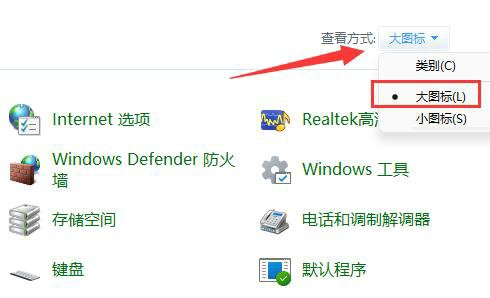
3、然后打开“Windows defender防火墙”。
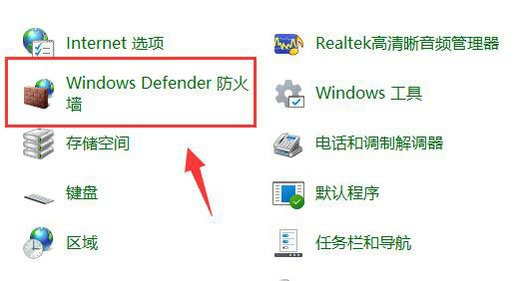
4、 打开后,点击左侧栏的“高级设置”。
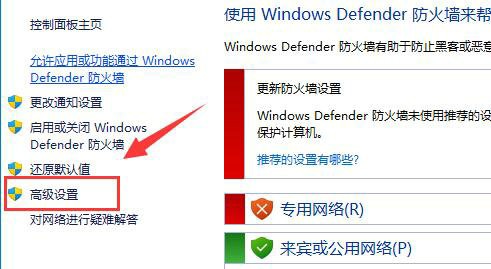
5、接下来,点击左边的“出站规则”,再点击右上角“新建规则”。

6、然后我们选择“程序”,点击“下一步”。
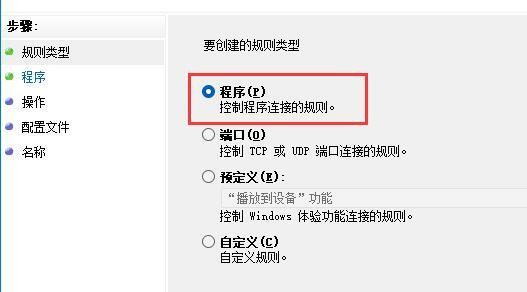
7、再次单击“浏览”,找到要禁用Internet的软件快捷方式。

8、随后勾选“阻止连接”并点击“下一步”。
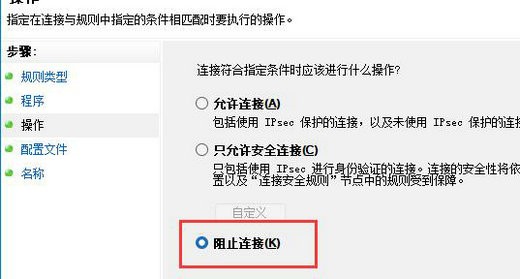
9、保留所有其他设置为默认值。最后,设置一个名称并单击“完成”以禁用应用程序。
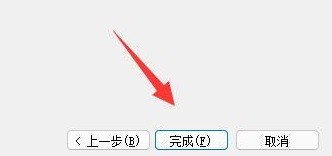
最新推荐
-
miui11透明壁纸怎么设置 小米11设置透明壁纸

miui11透明壁纸怎么设置?通过让自己手机的壁纸显得透明,看起来更有个性,在miui11中,自带了设置透 […]
-
wps的文档怎么设置密码保护 wps文档加密设置密码

wps的文档怎么设置密码保护?wps文档不仅支持用户自由的编辑文本数据,也支持用户对自己隐私进行保护,通过 […]
-
win7开机自动启动软件怎么关 win7系统禁用开机启动项在哪

win7开机自动启动软件怎么关?在电脑使用过程中,用户安装的软件应用都会默认在电脑开机时候自己启动,这就导 […]
-
win11截图保存路径怎么改 win11截图在哪个文件夹
win11截图保存路径怎么改?很多用户都会对想要保存的图片素材进行截图保存,那在win11系统中,截图默认 […]
-
win10桌面图标有防火墙标志怎么办 电脑软件图标有防火墙的小图标怎么去掉

我们的桌面图标总是想要保持美观,但有时候会发现上面多了几个电脑防火墙的标志,变得很丑,那么win10桌面图标有防火墙标志怎么去掉呢。
-
怎么把默认显卡改为独立显卡 win10显卡切换到独显

怎么把默认显卡改为独立显卡?独立显卡的性能优于主板自带的集成显卡,现在许多电脑都配备了双显卡,然而许多用户 […]
热门文章
miui11透明壁纸怎么设置 小米11设置透明壁纸
2wps的文档怎么设置密码保护 wps文档加密设置密码
3win7开机自动启动软件怎么关 win7系统禁用开机启动项在哪
4win11截图保存路径怎么改 win11截图在哪个文件夹
5win10桌面图标有防火墙标志怎么办 电脑软件图标有防火墙的小图标怎么去掉
6怎么把默认显卡改为独立显卡 win10显卡切换到独显
7华硕笔记本怎么设置ssd为第一启动盘 华硕电脑设置固态硬盘为启动盘
8win10锁屏设置幻灯片自动播放不生效怎么解决
9win7与win10如何建立局域网共享 win10 win7局域网互访
10笔记本win7怎么创建wifi win7电脑设置热点共享网络
随机推荐
专题工具排名 更多+





 闽公网安备 35052402000378号
闽公网安备 35052402000378号